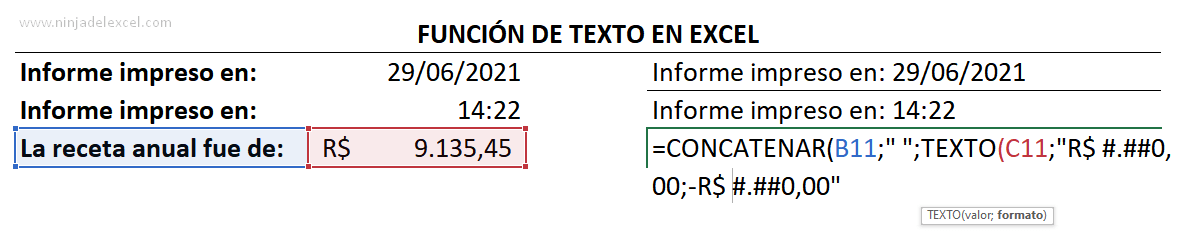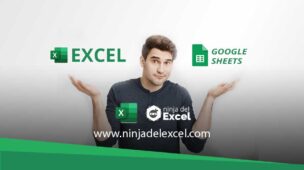¿Sabes cómo usar la función Texto en Excel? Si no lo sabe, entonces ha llegado el momento. Función de Texto en Excel es una función muy poderosa y ahora aprenderá a trabajar con ella.
Hoja de cálculo para este tutorial disponible para descargar
Conozca las muchas características que tiene esta función y disfrútelo todo gratis. La función de texto nos permite cambiar la forma en que se muestra un número al formatearlo con códigos de formato. Esto se vuelve muy interesante y útil, ya que es como combinar números con texto o símbolos.
Reciba Contenido de Excel
Registre su E-mail aquí en el blog para recibir de primera mano todas las novedades, post y video aulas que posteamos.
¡Su correo electrónico está completamente SEGURO con nosotros!
Es muy importante que me agregues a la lista de tus contactos para que los siguientes E-mails no caigan en el spam, Agregue este: E-mail: edson@ninjadelexcel.com
Ok Entonces vamos allá.
Nuestro objetivo es unir dos células en una. Para ello, en un primer momento, el usuario debe pensar en utilizar la función Concatenar directamente, que es adecuada para ello. Sin embargo, veo lo que pasa:
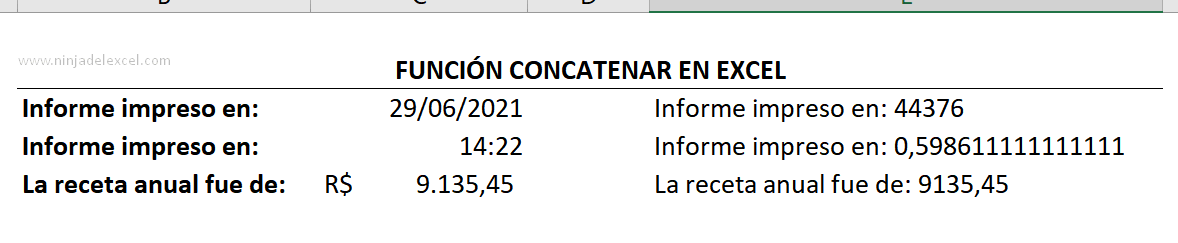
No luce bien. ¿Cierto?
Entonces usemos la función Texto en Excel que nos servirá bien, pero junto con el Concatenar.
Función de Texto en Excel para la Fecha
Haga clic en la celda E9 y abra la función =CONCATENAR(
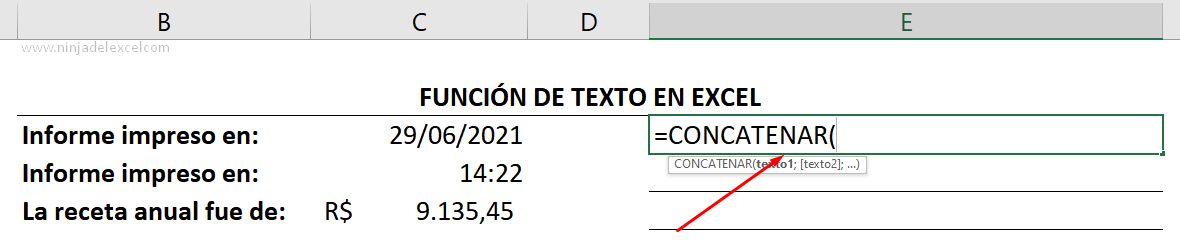
Haga clic en la celda B9, presione el punto y coma y luego ponga dos comillas dobles con un espacio entre ellas junto con otro punto y coma:

Ahora llamemos a la función TEXTO y para el argumento Valor hagamos clic en la celda C9 que contiene la fecha que queremos:

Para formato_texto escriba: «dd /mm/aaaa»:

Presione Enter y:
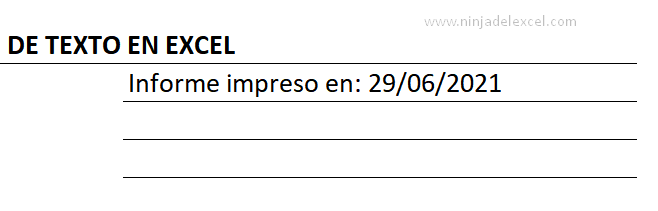
Función de Texto para la hora
Usemos ahora la función Texto en Excel para establecer la hora.
El procedimiento es similar, pero en el formato_texto usaremos: «hh: mm»

Presione Enter:
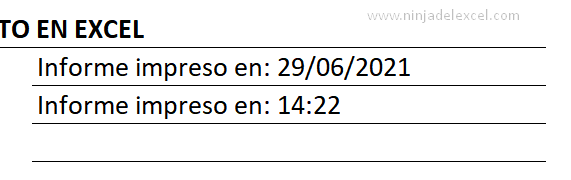
Función de Texto para valores en dinero
Continuaremos usando el mismo procedimiento, pero el formato_texto para el valor en dinero es: «R $ #. ## 0.00; -R $ #. ## 0.00»
Presione Enter:

Asegúrese de comentar este tutorial. Queremos saber tu opinión.
Curso de Excel Básico, Intermedio y Avanzado:
Pronto, ¡Cursos de Excel Completo! Continúa leyendo nuestros artículos y entérate un poco más de lo que hablaremos en nuestra aulas virtuales.
Si llegaste hasta aquí deja tu correo y te estaremos enviando novedades.
¿Qué esperas? ¡Regístrate ya!
Accede a otros Tutoriales de Excel
- Como Usar la Función ESTEXTO en Excel – Ninja del Excel
- Cómo Convertir Texto a Números en Excel – Ninja del Excel
- De Google Sheets a un Archivo de Texto – Ninja del Excel
- Cómo Importar Texto a Excel – Tutorial Completo – Ninja del Excel
- Cómo Rotar el Texto en Excel 2 – Paso a Paso – Ninja del Excel
- Como Insertar la Fecha y Hora Actual en Excel – Ninja del Excel